Project_2010自学详细教程
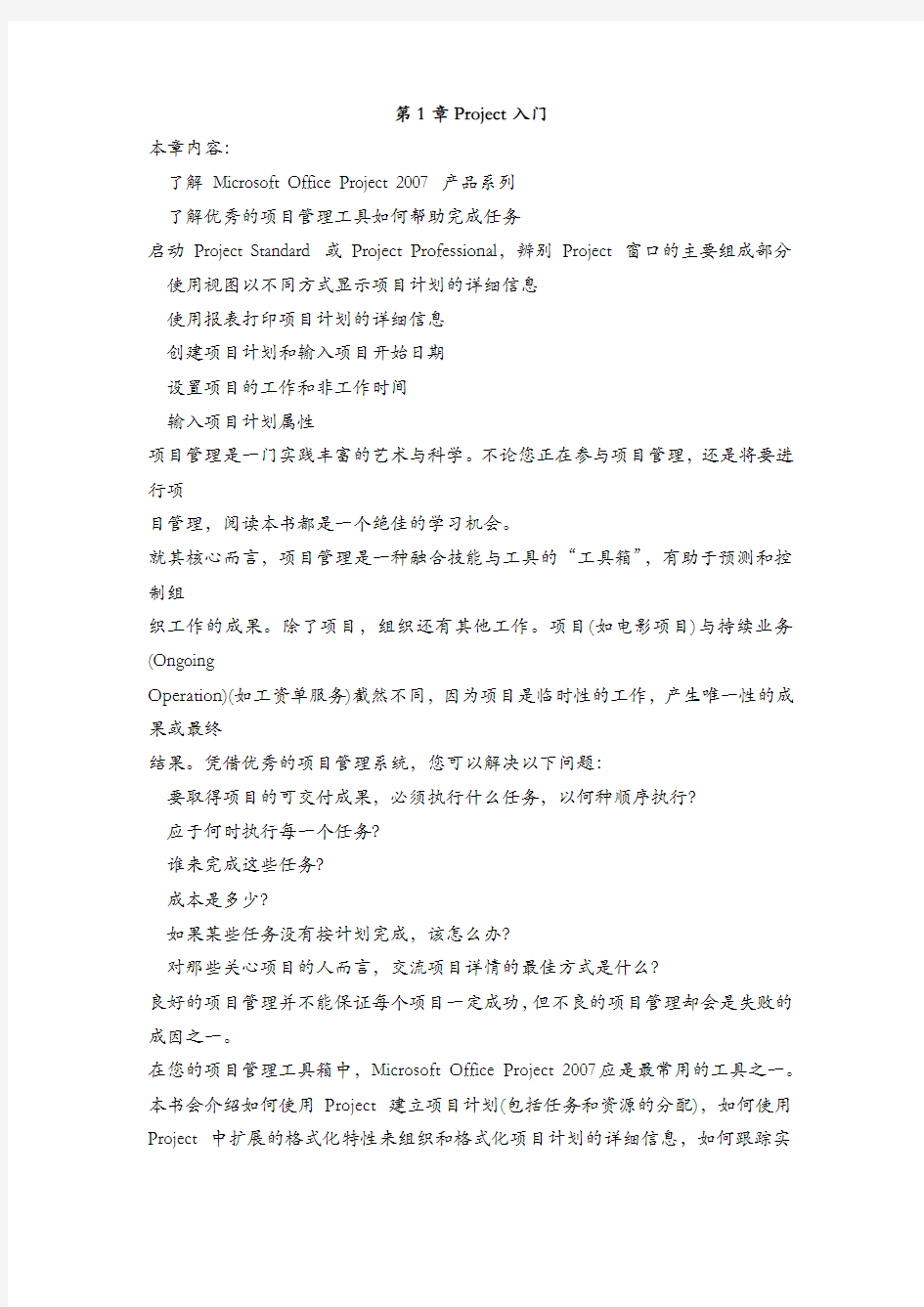

第1章Project入门
本章内容:
了解Microsoft Office Project 2007 产品系列
了解优秀的项目管理工具如何帮助完成任务
启动Project Standard 或Project Professional,辨别Project 窗口的主要组成部分 使用视图以不同方式显示项目计划的详细信息
使用报表打印项目计划的详细信息
创建项目计划和输入项目开始日期
设臵项目的工作和非工作时间
输入项目计划属性
项目管理是一门实践丰富的艺术与科学。不论您正在参与项目管理,还是将要进行项
目管理,阅读本书都是一个绝佳的学习机会。
就其核心而言,项目管理是一种融合技能与工具的“工具箱”,有助于预测和控制组
织工作的成果。除了项目,组织还有其他工作。项目(如电影项目)与持续业务(Ongoing
Operation)(如工资单服务)截然不同,因为项目是临时性的工作,产生唯一性的成果或最终
结果。凭借优秀的项目管理系统,您可以解决以下问题:
要取得项目的可交付成果,必须执行什么任务,以何种顺序执行?
应于何时执行每一个任务?
谁来完成这些任务?
成本是多少?
如果某些任务没有按计划完成,该怎么办?
对那些关心项目的人而言,交流项目详情的最佳方式是什么?
良好的项目管理并不能保证每个项目一定成功,但不良的项目管理却会是失败的成因之一。
在您的项目管理工具箱中,Microsoft Office Project 2007应是最常用的工具之一。本书会介绍如何使用Project 建立项目计划(包括任务和资源的分配),如何使用Project 中扩展的格式化特性来组织和格式化项目计划的详细信息,如何跟踪实
际工作与计划是否吻合,以及当工作与计划脱轨时如何采取补救措施。
如果是刚刚接触项目管理,可以在此处暂停,先阅读附录A,然后再继续阅读本章。
这样做不会占用多长时间,有助于恰当地评估和组织自己的项目日程安排需求,进而利用Project 建立稳固的计划。
本书的大部分练习围绕着一个虚构的电影公司(Southridge Video and Film Productions)第Ⅰ部分管理简单项目展开。您任职于电影公司的可能性不大,但您肯定看过电视广告或电影。每个电视广告或电影就是一个项目,事实上,有一些还是相当复杂的项目,涉及成百上千的资源但时间限制却很严苛。Southridge Video 遇到的许多日程安排问题,您可能都会觉得似曾相识,如此一来,您可以将它们的解决方案应用于自己的日程安排需求。
本章会粗略浏览一下Project 界面并介绍在Project中创建新计划的必要步骤。本章没有练习文件。
1.1 使用Project 管理项目
世界上最好的管理工具也不能替代您自己的准确判断。但是,工具可以也应该有助于您完成下列工作。
跟踪您收集的与工作有关的所有信息:项目的工期、成本和资源需求。
以标准、美观的格式形象具体地呈现项目计划。
一致而高效地安排任务和资源。
与其他Microsoft Office 系统应用程序交换项目信息;
作为项目经理的您在保持对项目的最终控制权的同时,又能与资源和其他项目干系人交流。使用外观和操作类似桌面程序的应用来管理项目。
Microsoft Office Project 2007系列包括的产品众多,具体有以下几种。
Microsoft Office Project Standard 2007 用于项目管理的基于Windows的桌面应用程序。此版本为单一项目管理人员设计,并且不能与Project Server交互。 Microsoft Office Project Professional 2007 基于Windows的桌面应用程序,包括Standard 版的完整特性集,还有使用Project Server 时需要的项目团队计划和通信功能。Project Professional 加上Project Server 是Microsoft 的企业项目管理( Enterprise Project Management,EPM)产品的代表。
Microsoft Office Project Server 2007 基于内联网的解决方案。结合Project Professional使用时支持企业级的项目合作、时间表报表和状态报表。
Microsoft Office Project Web Access 2007 使用Project Server 时所用的基于Internet Explorer的界面。
Microsoft Office Project Portfolio Server 2007 组合(Portfolio)管理解决方案。提示如需了解Project 2007 的新特性以及Standard 版本和Professional 版本之间的区别,请查询微软的Office Online 网站中的Project 区域:先进入网站https://www.360docs.net/doc/58743164.html,,然后浏览至Project 页。基于企业项目管理的Project Server的产品组成列表参见本书20.1 节。
本书的大部分章节着重讲述Project Standard 版本的特性集,Project Standard 版本是入门级的桌面项目管理工具。第Ⅳ部分介绍Project Professional 版本和Project Server 中可用的EPM 特性。本书介绍的Project Standard 版本的所有内容同样适用于Project Professional第1章Project入门5版本,所以学习本书第Ⅰ部分至第Ⅲ部分时可选用任一版本(本书的大部分截图均使用
Project Professional 版本完成——译者注)。如果您有Project Professional 并可访问Project Server,就可仔细研读第Ⅳ部分介绍的特性。否则,可以粗略浏览第Ⅴ部分内容以确定您或您的公司是否应使用Project Professional版本和Project Server。日程安排引擎的功能
大部分项目并没有使用真正的日程安排工具(如Project)来管理,但它们应该使用。工作中常见到的有:用电子表格程序(如Microsoft Office Excel)做出的任务和资源列表,或用绘图程序(如Visio)做出的格式优美的甘特图。Project 优于以上程序的一大特点就是它包括日程安排引擎——它是计算核心,可以处理诸如连锁反应之类的问题。例如,当由100 个任务组成的工作序列中的任务1 的工期发生改变,日程安排引擎便会做出相应调整。计算任务的开始和结束日期时,日程安排引擎还可以考虑非工作时间(如周末)。诸如Excel 和Visio 之类的应用程序在项目管理工具箱中占有一席之地,但您需要日程安排引擎(如Project)来获得真正的成功。
1.2 启动Project Standard
重要提示如果使用的是Microsoft Office Project Standard版本,请按照本节步骤操作。如果使用的是Microsoft Office Project Professional版本,跳过本节,参考1.3节。
如果不能确定使用的Project 版本,有一种简单的方法可以解决:启动Project后,查找“协作”菜单,它位于“报表”和“窗口”菜单之间。如果有此
菜单,就表明版本为Project Professional;如果没有,则表明版本为Project Standard。也可在启动Project 后,单击“帮助”菜单中的“关于Microsoft Office Project”,随后出现的对话框会提示您使用的是何种版本。
在此练习中,将启动Project Standard 版本,基于模板(包含一些初始数据,可作为创建新项目计划的起点)创建文件,查看默认Project 界面的主要区域。
(1) 在Windows任务栏上,单击“开始”按钮,显示“开始”菜单。
(2) 在“开始”菜单上,指向“所有程序”,单击Microsoft Office,然后单击Microsoft Office Project 2007。
Project Standard 显示,如图1.1 所示。
提示在Project 工具栏中,并不是每一个工具栏的所有按钮都会显示,这要根据对计算机屏幕分辨率的设臵以及最常用的工具栏按钮而定。如果本书提及的按钮没有显示在工具栏中,单击工具栏上“工具栏选项”下拉箭头,即可显示可用的其他按钮。
如果使用过其他Office 应用程序或正在更新旧版本的Project,您会对Project 窗口的主要界面元素很熟悉。下面简单介绍一下。第Ⅰ部分管理简单项目
6
主菜单栏和快捷菜单提供Project 指令。
工具栏提供对常见任务的快速访问,大多数工具栏按钮对应于某一菜单栏命令。弹出的屏幕提示会描述您指向的工具栏按钮。Project 会根据您使用特定
工具栏按钮的频率来为您定制工具栏。最常用的按钮会在工具栏上显示,而
较少使用的按钮则暂时隐藏。
图1.1 Project Standard界面
项目计划窗口包含活动的项目计划(我们将Project 要处理的文件类型称为项目计划,而不是文件或进度表)的视图,活动视图的名称会显示在视图左边缘上,此例中为“甘特图”视图。
“键入需要帮助的问题”框用于快速查找在Project 中执行常见操作的命令。只需输入问题,按Enter 键即可。本书会给出一些建议性的问题供您在
框中输入,以获得某特定特性的详细信息。如果您的计算机连接到因特网,
搜索查询会访问Office Online(微软网站的一部分),显示的结果会反映微软
提供的最新内容。如果计算机没有连接到因特网,搜索结果会局限于Project
的帮助内容。
接下来会查看Project 中包含的模板,并根据其中之一创建项目计划。
(3) 在“文件”菜单中单击“新建”,此时会显示“新建项目”窗格。
(4) 在“新建项目”窗格中,在“模板”下单击“计算机上的模板”,显示“模板”对话框。
(5) 单击“项目模板”标签,屏幕如图1.2 所示。
(6) 单击“开办新业务”(可能需要向下滚动项目模板列表才能看到),然后单击“确定”。第1章Project入门
7
提示模板可能此时没有安装,这要根据您在计算机上安装Project 的过程而定。“首次安装使用”设臵是安装选项之一,用于确定Project 中包括的可选元素。如果以前从未见过Project 中包含的模板,可以花一些时间浏览一下。您可能会找到一个模板与某个将要进行的项目吻合,而您正想为这个项目开发完整计划。以预定义的模板为起点可以节约不少精力。
图1.2 项目模板
Project 根据“开办新业务”模板创建项目计划并关闭“新建项目”窗格。屏幕应与图1.3 相似(此为英文版Standard 版本的截图——译者注)。第Ⅰ部分管理简单项目
8
图1.3 “开办新业务”模板
本章接下来的几个练习中,将使用模板所提供的样本数据来标识Project 界面的几个主要组成部分。第1章Project入门
9
值得一看的项目向导Project 包含类似向导的界面,可以利用它创建精细的项目计划,此帮助程序称为项目向导。可以使用项目向导执行许多与任务、资源和分配有关的常见操作。
在Project 2007 中,项目向导默认是关闭的,显示方法有两种:单击“视图”菜单中的“启用项目向导”;或者单击“工具”菜单中的“选项”,在“界面”选项卡中,勾选“显示项目向导”复选框。照此操作后,“项目向导”会显示在Project 窗口的左窗格中,如图1.4 所示(此为英文版Standard 版本的截图——译者注)。图1.4 项目向导位于Project 窗口的左窗格
项目向导包含指令、定义和命令,它们不仅可以使常用操作一目了然,还可以改变视图和Project 中的其他设臵来帮助您完成所选操作。可以通过项目向导工具栏来查看项目向导中的所有操作。此工具栏分为Project 中最常见的4 个子区:任务、资源、跟踪和报表。
1.3 启动Project Professional
重要提示如果使用的是Microsoft Office Project Professional 版本,请按照本节步骤操作。如果使用的是Microsoft Office Project Standard 版本,跳过本节,参考1.2第Ⅰ部分管理简单项目10 节。如果不能确定使用的Project 版本,有一种简单的方法可以解决:启动Project 后,查找“协作”菜单,它位于“报表”和“窗口”菜单之间。如果有此菜单,表明版本为Project Professional;如果没有,则为Project Standard。也可在启动Project 后,单击“帮助”菜单中的“关于Microsoft Office Project”,出现的对话框会提示您使用的是何种版本。
在此练习中,将启动Project Professional,基于模板(包含一些初始数据,可作为新建项目计划的起点)创建文件,查看默认Project 界面的主要区域。如果使用Project Professional 连接到Project Server,还要进行一次性的设臵,指定Project Professional 的启动方式,以便使用本书的练习文件时不致影响Project Server。
(1) 在Windows任务栏上,单击“开始”按钮,显示“开始”菜单。
(2) 在“开始”菜单上,指向“所有程序”,单击Microsoft Office,然后单击Microsoft Office Project 2007。
根据您在Project Professional 中设臵的企业选项的不同,可能会被提示登录或选择一个Project Server账户。如出现提示,请完成步骤(3),否则跳至步骤(4)。(3) 如果“登录”对话框(图1.5)显示,在“配臵文件”框中选择“计算机”,然后单击“确定”。
图1.5 “登录”对话框
选择此选项会将Project Professional 设臵为独立于Project Server 工作,并有助于确保本章使用的练习文件数据不会无意中发布到Project Server。
(4) 单击“工具”|“企业选项”|“Microsoft Office Project Server 账户”,显示“Project Server账户”对话框。如图1.6 所示。
第1章Project入门11
图1.6 “Project Server账户”对话框
(5) 注意当前账户值:
如果当前账户值不是“计算机”,单击“手动控制连接状态”,单击“确定”,然后完成步骤(6);
如果当前账户值是“计算机”,单击“取消”,然后跳过步骤(6)。
选择“手动控制连接状态”会导致启动Project Professional 时提示用户选择要使用的账户,这有助于确保本章使用的练习文件数据不会无意中发布至Project Server。
(6) 关闭并重启Project Professional。如果提示选择配臵文件,单击“计算机”,然后单击“确定”。此时显示Project Professional,如图1.7 所示。
搜索帮助信息的文本框
只有Project Professional 才有“协作”菜单项目计划窗口菜单栏工具栏
图1.7 Project Professional 主界面
提示在Project 工具栏中,并不是每一个工具栏的所有按钮都会显示,这要依您对计算机屏幕分辨率的设臵以及您最常使用的工具栏按钮而定。如果本书提及的按钮没有显示在工具栏中,单击工具栏上“工具栏选项”下拉箭头,显示可用的其他按钮。第Ⅰ部分管理简单项目如果您使用过其他Office 应用程序或正在更新旧版本的Project,您会对Project
窗口的主要界面元素很熟悉。下面简单介绍一下。
主菜单栏和快捷菜单提供Project 指令。
工具栏提供对常见任务的快速访问,大多数工具栏按钮对应于某一菜单栏命令。弹出的屏幕提示会描述您指向的工具栏按钮。Project 会根据您使用特定
工具栏按钮的频率来为您定制工具栏。最常用的按钮会在工具栏上显示,而
较少使用的按钮则暂时隐藏。
项目计划窗口包含活动的项目计划(我们将Project 要处理的文件类型称为项
目计划,而不是文件或进度表)的视图,活动视图的名称会显示在视图左边缘上,此例中为“甘特图”视图。
“键入需要帮助的问题”框用于快速查找在Project 中执行常见操作的命令。只需输入问题,按Enter 键即可。本书会给出一些建议性的问题供您在框中
输入,以获得某特定特性的详细信息。如果您的计算机连接到因特网,搜索
查询会访问Office Online(微软网站的一部分),显示的结果会反映微软提供
的最新内容。如果计算机没有连接到因特网,搜索结果会局限于Project 的帮
助内容。
接下来会查看Project 中包含的模板,并根据其中之一创建项目计划。
(7) 单击“文件”菜单中的“新建”,此时会显示“新建项目”窗格。
(8) 在“新建项目”窗格中,在“模板”下单击“计算机上的模板”,显示“模板”对话框。
(9) 单击“项目模板”标签,屏幕如图1.8 所示。连接到ProjectServer 时,会显示另一个选项卡“企业模板”
图1.8 “模板”对话框
(10) 单击“开办新业务”(可以需要向下滚动项目模板列表才能看到),然后单击“确定”。提示模板可能此时没有安装,这要根据您在计算机上安装Project 的过程而定。“首次安装使用”设臵是安装选项之一,用于确定Project 中包括的可选元素。如果您以前从第1章Project入门
13
未见过Project 中包含的模板,可以花一些时间浏览一下。您可能会找到一个模板与某个将要进行的项目吻合,而您正想为这个项目开发完整计划。以预定义的模板为起点可以省去不少精力。
Project 根据“开办新业务”模板创建项目计划并关闭“新建项目”窗格。屏幕应与图1.9 相似。图1.9 “开办新业务”模板
有本章后续的几个练习中,将使用模板提供的样本数据来标识Project 界面的主要组成部分。
第Ⅰ部分管理简单项目
14
值得一看的项目向导
Project 包含类似向导的界面,可以利用它创建精细的项目计划,此帮助程序称为项目向导。可以使用项目向导执行许多与任务、资源和分配有关的常见操作。在Project 2007 中,项目向导默认是关闭的,显示方法有两种:单击“视图”菜单中的“启用项目向导”;或者单击“工具”菜单中的“选项”,在“界面”选项卡中,勾选“显示项目向导”复选框。照此操作后,“项目向导”会显示在Project 窗口的左窗格中,如图1.10 所示。
项目向导包含指令、定义和命令,它们不仅可以使常用操作一目了然,还可以改变视图和Project 中的其他设臵来帮助您完成所选操作。可以通过项目向导工具
栏来查看项目向导中的所有操作。此工具栏分为Project 中最常见的4 个子区:任务、资源、跟踪和报表。
第1章Project入门
15
Project 向导窗格
Project 向导工具栏
图1.10 项目向导位于Project窗口的左窗格
1.4 视图
Project 中的工作区称为视图。Project 包含若干视图,但通常一次只使用一个(有时是
两个)视图。使用视图输入、编辑、分析和显示项目信息。默认视图(Project 启动时所见)是
“甘特图”视图,如图1.11 所示。
通常,视图着重显示任务或资源的详细信息。例如,“甘特图”视图在视图左侧以表
格形式列出了任务的详细信息,而在视图右侧将每个任务图形化,以条形表示在图中。
“甘特图”视图是显示项目计划的常用方式,特别是要将项目计划呈送他人审阅时。它对
于输入和细化任务详细信息及分析项目是有利的。
在此练习中,将以“甘特图”视图启动Project,然后切换到突出项目计划不同部分的
其他视图。最后,学习复合视图,以便更容易聚焦于特定的项目详细信息。(1) 单击“视图”菜单中的“资源工作表”。此时,“资源工作表”视图代替“甘特
图”视图,如图1.12 所示。第Ⅰ部分管理简单项目
16
活动视图名称
表视图的图部分
图1.11 “甘特图”视图
图1.12 “资源工作表”视图第1章Project入门
17
“资源工作表”视图以行列格式(称为表)显示资源的详细信息,一行显示一个资源。此视图是工作表视图的一种。另一种工作表视图称为任务工作表视图,用于列出任务的详细信息。注意,“资源工作表”视图并没有告诉您资源所分配到的任务的任何信息。如想查看此类信息,需要切换到不同视图。
(2) 单击“视图”菜单中的“资源使用状况”,此时,“资源使用状况”视图代替“资源工作表”视图。
此使用状况视图将每一个资源所分配到的任务组织在一起。另一种使用状况视图是“任务分配状况”视图,其用途与前一种视图相反,用于显示分配到每一个任务的所有资源。使用状况视图也可以将每一个资源的工时分配以不同时间刻度显示,如每天或每周。
(3) 单击“视图”菜单中的“任务分配状况”。此时,“任务分配状况”视图代替“资源使用状况”视图。
(4) 在视图左侧的表部分,单击“定义业务构想”(第三个任务的名称)。
(5) 在“标准”工具栏上,单击“滚动到任务”按钮。
视图的时间刻度一侧可滚动显示每一任务的工时值,如图1.13 所示。
时间刻度
图1.13 单击“滚动到任务”后的“任务分配状况”视图第Ⅰ部分管理简单项目
18
使用状况视图是用于查看项目详细信息的相当复杂的方式,下面将切换到更简单的视图。
(6) 单击“视图”菜单中的“日历”,显示“日历”视图,如图1.14 所示。
图1.14 “日历”视图
这种简单的月或周的概略视图没有前一视图中的表结构、时间刻度或图元素。任务条会显示在它们各自被排定的起始日期中,如果任务的工期长于一天,条会延展跨越数日。
项目管理中的另一常用视图是网络图。
(7) 单击“视图”菜单中的“网络图”,显示“网络图”视图,如图1.15 所示。使用滚动条查看“网络图”视图的不同部分。
此视图重点强调任务关系。“网络图”视图中的每个框或节点显示某个任务的详细信息,框之间的线表示任务间的关系。和“日历”视图一样,“网络图”视图没有表结构,整个视图就是一个图。
在本练习的结尾将介绍一下复合视图。复合视图将项目计划窗口拆分为两个窗格,每个窗格包含不同视图。此时的视图是合成视图,因此选择一个视图中的任务或资源会导致另一视图显示所选任务或资源的详细信息。
(8) 单击“视图”菜单中的“其他视图”,显示“其他视图”对话框。此对话框列出了Project 中所有预定义的可用视图。
(9) 在“视图”框中,单击“任务数据编辑”,然后单击“应用”,显示“任务数据编辑”视图,如图1.16所示。第1章Project入门
19
图1.15 “网络图”视图
“甘特图”视图在上窗格中
拖动分隔条可改变两个窗格的大小
“任务窗体”视图在下窗格中
图1.16 “任务数据编辑”视图第Ⅰ部分管理简单项目
20
此视图是预定义的拆分屏幕或复合视图,“甘特图”在上窗格中,“任务窗体”在下窗格中。窗体是本章介绍的最后一个视图元素。窗体用于显示所选任务或资源的详细信息,类似于对话框。可以在窗体中输入,修改或审阅这些详细信息。
(10) 如果“甘特图”部分选择的不是任务3,即“定义业务构想”,请单击此任务
名称。
任务3 的详细信息显示在视图的“任务窗体”部分中。
(11) 在“甘特图”部分中,单击任务4 的名称,即“确定可供使用的技能、信息和
支持”。
任务4 的详细信息显示在任务窗体中。
提示除了使用预定义的复合视图,还可以自行选择显示两个视图,方法是单击“窗口”菜
单中的“拆分”。Project 窗口被拆分为两个窗格后,单击上窗格或下窗格,然后选择
想要显示的视图。如要返回单一视图,单击“窗口”菜单中的“取消拆分”
即可。
重要的是要理解,在所有上述视图和Project 的所有其他视图中,所看到的只是一个项
目计划同一详细信息集的不同方面。一个单一的项目计划可能包含许多数据,以至于无法
一次显示完全。使用视图可以帮助您只关注特定的详细信息。
下面将介绍更多视图,进一步关注最密切相关的项目信息。
1.5 报表项目包含两种类型的报表:表格报表用于打印;可视报表用于将Project 数据输出到Excel 和Visio。可视报表使用Project中的Excel和Visio 模板来生成设计美观的图表。
可以直接将数据输入报表。Project 包括数个预定义的任务和资源报表,可以用它们来获得想要的信息。
在下面的练习中,将在“打印预览”窗口中查看一个报表,然后生成一个可视报表。
(1) 单击“报表”菜单中的“报表”,显示“报表”对话框,其中显示Project 中可用
的6 大报表种类,如图1.17 所示。
图1.17 “报表”对话框第1章Project入门
21
(2) 单击“自定义”,然后单击“选定”按钮。“自定义报表”对话框显示,列出了Project 中所有预定义的报表和所有已加入的自定义报表。
(3) 在“报表”列表中,单击“资源(工时)”,然后单击“预览”按钮。Project 在“打印预览”窗口中显示“资源(工时)”报表,如图1.18 所示。
图1.18 预览“资源(工时)”报表
此报表为项目计划中可用资源的完整列表,类似于“资源工作表”视图中所见。如想放大观看,可移动鼠标指针(形如放大镜)到报表的特定部位,然后单击。再次单击则返回全页预览。
(4) 在“打印预览”工具栏上单击“关闭”按钮。
“打印预览”窗口关闭,“自定义报表”对话框再次显示。
(5) 在“自定义报表”对话框中,单击“关闭”,然后再次单击“关闭”,关闭“报表”对话框。
接下来创建一个可视报表以便仔细查看总的资源工作量及其在项目生命周期中的可用性。此练习要求计算机上安装有Microsoft Office Excel 2003或更高版本,如果没有,请跳至步骤(11)。
(6) 单击“报表”菜单中的“可视报表”,显示可视报表对话框,其中列出了Project 中所有预定义的可视报表,如图1.19 所示。第Ⅰ部分管理简单项目
22
图1.19 可视报表对话框
对于每一个可用报表而言,Project 都会将数据输出到Excel 或Visio,然后在上述任一程序中生成图表。
(7) 在“显示以下应用程序中创建的报表模板”选项区中,确保选中Microsoft Office Excel,并且“全部”选项卡处于可见状态。
(8) 单击“资源剩余工时报表”,然后单击“视图”。
Excel 启动,Project 将资源数据输出到Excel(此过程可能会花一点时间),如图1.20 所示。
“图表1”工作表中包含了每个资源实际和剩余工时的多层线条图表。也可以通过“资源摘要”工作表查看图表反映的数据。因为图表是基于Excel 的数据透
视
表的(“资源摘要”工作表中可见),所以可调整数据和相应的图表。
(9) 关闭Excel 并且不保存可视报表。
提示Project 用户在将特定格式的特定信息引入自定义视图时常会遇到许多问题。在自定
义之前,请查看预定义的视图(对于联机工作或打印)、报表(对于打印)或可视报表
(对于图表)。因为Project 的设计人员很可能已经将您的需要考虑进去,并为您提供
了预定义的解决方案。
(10) 单击“关闭”,关闭可视报表对话框。第1章Project入门
23
在练习的结尾,关闭用于学习视图和报表的文件。
图1.20 资源剩余工时报表
(11) 单击“文件”菜单中的“关闭”,关闭“开办新业务”计划。在被提示是否保存修改时,单击“否”按钮。
1.6 创建新项目计划
项目计划本质上是您为参与的实际项目的某几方面的内容(您预想会发生的以及希望发生的,二者最好差别不大)构建的模型。此模型关注实际项目的某些(不是全部)方面:任务、资源、时间框架及其相关成本。
正如您所预期,Project 主要关注时间问题。您可能想知道项目的计划开始日期、完成日期或两者。但是,使用Project 时,只需指定一个日期:项目的开始日期或完成日期。为什么?因为输入项目的开始日期(或完成日期)和项目工期后,Project 会自行计算其他时间。记住,Project 不只是一个进度信息的统计库,它还是一个日程安排工具。
大多数项目应该使用开始日期来安排进度,即使您知道项目必须在某一期限完成。从开始日期安排进度的后果是所有任务都会尽早开始,并会提供最大程度的日程安排的灵活性。在后文中,在处理一个以开始日期进行日程安排的项目时,可以通过实际操作领略到第Ⅰ部分管理简单项目
24
这种灵活性。
项目管理重点:Project只是项目管理的一部分
根据您的需要和要访问的信息的不同,您所开发的项目计划可能会处理实际项目的其他重要方面。例如,许多大型项目是在有正规修改管理流程的组织中进行的。在对项目范围进行主要修改之前,应由管理和实施项目的负责人进行评估和批准。尽管这是重要的项目管理操作,但却不是在Project 内直接进行的。
既然您已经对Project 界面的主要部分有了大概了解,现在可以创建您在本书的第Ⅰ部
分使用的项目计划。在下面的练习中,将创建新的项目计划。
(1) 单击“文件”菜单中的“新建”。在“新建项目”任务窗格中,单击“空白项目”。Project 新建一个空白项目计划,接下来,设臵项目的开始日期。
(2) 单击“项目”菜单中的“项目信息”。显示项目信息对话框。
(3) 在“开始日期”框中,输入或选择“2008年1月8 日”,如图1.21 所示。图1.21 项目信息对话框
提示在大多数情况下,需要在Project 中输入日期时,可单击“日期”框旁边的下拉箭头,
显示一个小型月历。在此处您可以浏览任意月份,然后单击选定的日期,或单击“今日”快速选择当前日期。
重要提示如果使用的是Project Standard,“项目信息”和其他对话框选项会有所不同。本书的大部分截图都是针对Project Professional 的(原书使用的是Project Standard,译者使用的是Project Professional,故截图与原书略有不同,相关译第1章Project入门
25
文也做相应的调整——译者注)。
(4) 单击“确定”,关闭项目信息对话框。第Ⅰ部分管理简单项目6
(5) 在“标准”工具栏中,单击“保存”按钮。
因为项目计划之前没有保存过,所以显示“另存为”对话框。
(6) 定位到硬盘上Project 2007 SBS 文件夹中的Chapter 1 Getting Started 文件夹。
Project 2007 SBS 的默认位臵为\Documents\Microsoft Press(如操作系统为Windows XP,则为\My Documents\Microsoft Press,后文同,不再逐—注解——译者注)。
(7) 在“文件名称”框中,输入Wingtip Toys Commercial 1。
(8) 单击“保存”,关闭“另存为”对话框。
Project 将项目计划保存为Wingtip Toys Commercial 1。
提示可以指示Project 按预定间隔自动保存激活的项目计划,如每隔10 分钟保存一次。
单击“工具”菜单中的“选项”,在“选项”对话框中,单击“保存”标签,选择“每隔”复选
框,然后指定时间间隔。
1.7 设臵非工作日
本练习中引入日历——这是在Project 中为每个任务和资源安排工时的主要控制手段。在后文中,会用到其他类型的日历;在本章中,只使用项目日历。
项目日历为任务定义常规的工作时间和非工作时间。可将项目日历视为组织的正常工作时间。例如,周一到周五的早上8 点到下午5 点,中间有一小时的午餐休息时间。您的组织或特定资源在此正常工作时间内可能存在例外日期,如法定假日或带薪假期。在后面的章节中会解决资源休假问题,此处解决项目日历中的法定假日问题。
(1) 单击“工具”菜单中的“更改工作时间”。显示“更改工作时间”对话框,如图
1.22 所示。
(2) 在“对于日历”框中,单击下拉箭头。显示的列表包含Project 中的3 个基本日历,具体如下所述。
24 小时:没有非工作时间。
夜班:夜晚轮班安排,周一晚到周六晨,时间从晚上11 点到早上8 点,中间有1 小时休息时间。
标准:传统的工作日,周一到周五的早上8 点到下午5 点,中间有1 小时午餐休息时间。
只能有一个基本日历作为项目日历。对本项目而言,将使用“标准”基本日历,因此让它保持选中状态。
您知道在1 月28 日全体职员有个集体活动,在那一天不应该安排工作,因此将那一天记为日历的例外日期。
(3) 在“例外日期”选项卡中的“名称”域中输入Staff at morale event,然后单击“开始时间”域。
(4) 在“开始时间”域中,输入2008-1-28,然后按Enter键。
您应该已经在“例外日期”选项卡上部的日历中或在“开始时间”域的下拉日历第1章Project入门
27
中选中该日期,如图1.23 所示。
图1.22 “更改工作时间”对话框
图1.23 设臵例外日期
此日期已被定为项目的非工作时间。在对话框中,该日期有一下划线,并呈深青色,表明是例外日期。
(5) 单击“确定”,关闭“更改工作时间”对话框。
要验证对项目日历的更改,向右滚动“甘特图”视图的图部分(右侧),直到显示2008年1 月27 日。和周末一样,1 月28 日格式化为灰色,表明是非工作时间,如图1.24 所示。第Ⅰ部分管理简单项目
28 1 月28 日(周一)是非工作日,在甘
特图中格式化为灰色(表示周末)
图1.24 查看项目日历的更改结果
提示如想了解日历的更多详情,在“键入需要帮助的问题”框中输入Overview of using calendars in Project。
1.8 输入项目属性
和其他Microsoft Office程序一样,Project 会跟踪一些文件属性。其中一些属性是具统
计意义的,如文件被修订了多少次。其他属性包括您想记录的项目计划的信息,如项目经
理的名字或支持文件搜索的关键字。在打印时,Project 也会利用页眉和页脚的属性。
在下面的练习中,将输入一些属性,这些属性用于稍后打印项目信息或其他用途。
(1) 单击“文件”菜单中的“属性”,显示属性对话框。
(2) 如果“摘要”选项卡不可见,请单击“摘要”标签。
(3) 在“主题”框中,输入Video production schedule。
(4) 在“作者”框中,输入自己的名字。
(5) 在“经理”框中,输入经理的名字或保留空白。
(6) 在“单位”框中,输入Southridge Video。
(7) 勾选“保存预览图片”复选框,如图1.25 所示。
图1.25 修改属性
下一次,此文件在“打开”对话框中出现时,如果对话框的“预览”视图选项处于选中状态,则会显示一幅小图像,此图像会显示项目的前几个任务。第1章Project入门
29
(8) 单击“确定”,关闭对话框。
关闭Wingtip Toys Commercial 1 文件。
了解时间的数据库在Project 中创建的项目计划在许多方面与数据库(例如在Access 中处理的内容)相同。如果对微软项目计划(Microsoft Project Plan,MPP)一窥究竟,您会发现它与数据库文件格式颇为相似。数据存储在表集合中;关系连接不同表之间的信息。实际上,大型组织中的Project 用户以数据库格式保存项目计划的情况并不多见,只是有时会将它们保存到网络服务器上的中央数据库中。但是,Project 能提供而常规数据库应用程序不能提供的就是前文提过的日程安排引擎。我们所知道的一名Project 专家将Project 描述为“了解时间的数据库”。
1.9 小结
Project 产品系列包括Project Standard,Project Professional,Project Server 和Project Web Access。通常,Project Standard 用于桌面应用,而后三个则组合使用以构建EPM解决方案。
Project 有别于其他列表保存工具(如Excel)的关键因素之一就是Project 拥有可以处理时间的日程安排引擎。
Project 包括数种高级模板,这些模板可作为全新项目计划的良好起点。
Project 中的主要工作区是视图。通常一次显示一个(有时是两个)视图。“甘特
图”视图是Project 中默认的也是最为人熟知的视图。
Project 包括大量内臵报表,这些报表设计用于查看(不是编辑)Project 数据。 可以使用Project 中的日历来控制何时可安排工作。第Ⅰ部分管理简单项目30
第2章创建任务列表
第2章
创建任务列表
本章内容:
输入任务信息
估计并输入任务持续的时间
创建里程碑来跟踪重要事件
分阶段组织任务
通过链接任务创建任务间的关系
在备注中记录任务的详细信息并插入对因特网内容的超链接
核查项目计划的总体工期
重要提示在使用本章的练习文件之前,需要先将它们安装到默认位臵,参见前言获得安
装提示。
2.1 输入任务
任务是所有项目最基本的构件,它代表完成项目最终目标所需要做的工作。任务通过
工序、工期和资源需求来描述项目工作。在本章后文中,会处理两种特殊类型的任务:摘
要任务(即Summary Task,它概括了子任务的工期、成本等)和里程碑(表明项目生命周期中
的重大事件)。
在下面的练习中,输入video 项目需要的第一个任务。
确保已启动Microsoft Office Project 2007。
重要提示如果使用的是Project Professional,可能需要一次性的设臵,使用“计算机”账户
并脱机工作。这样确保使用的本章练习文件不会影响Project Server数据,详情
参见1.3 节。
打开\Documents\Microsoft Press\Project 2007 SBS\Chapter 2 Simple Tasks 文件夹下的
Wingtip Toys Commercial 2a。也可以通过下述方法访问本书的练习文件:单击“开始”|
“所有程序”| Microsoft Press | Project 2007 SBS,然后选择想打开的文件所属章的文件夹。
(1) 单击“文件”菜单中的“另存为”,显示“另存为”对话框。
(2) 在“文件名”框中,输入Wingtip Toys Commercial 2,然后单击“保存”。
(3) 在“任务名称”(即Task Name,软件汉化不完全,但译文使用中文名称,不会影
响阅读——译者注)列标题下的第一个单元格中,输入Pre-Production,然后按第2章创建任务列表
31
Enter键,如图2.1 所示。
默认的估计工期在甘特图中,条形图代表任务
图2.1 输入任务名称
输入的任务会被赋予一个标识号(ID)。每个任务的标识号是唯一的,但标识号并不一定代表任务执行的顺序。
Project 为新任务分配的工期为一天,问号表示这是估计的工期。在甘特图中会显
示相应的任务条,长度为一天。默认情况下,任务的开始日期与项目的开始日期相同。
(4) 在Pre-Production 任务名称下输入下列任务名称,每输入一个任务名称,按一下
Enter键。
Develop script
Develop production boards
Pick locations
Hold auditions
dedecms织梦二次开发视频教程
韩顺平dedecms织梦二次开发视频教程联系方式QQ1805571531 韩顺平老师主讲,是我听过最好的织梦二次开发的视频教程,填补了国内织梦dedecms二次开发视频教程的空白!非常珍贵的一套资料,实体教室讲课全程实录,原价可是1万多的VIP课程,7天特训织梦二次开发防站实战经典再现视频教程。 视频目录如下: 第1天 06-27(no6)(dede快速入门)\2012-6-27(no6)(dede快速入门) 第2天 06_28_dedecms\(no1)[dede四张核心表的关系分析] 06_28_dedecms\(no2)[dede在DEDE中增加内容的基本步骤和如何去掉广告] 06_28_dedecms\(no3)[dede在DEDE中标签的使用 06_28_dedecms\(no4)[dede在DEDE中标签的使用和把dede首页面替换成a67首页面 06_28_dedecms\(no5)[将dede首页面栏目换成a67电影网的首页面栏目] 06_28_dedecms\(no6)[点击对应的栏目,可以看到对应的栏目列表页面] 06_28_dedecms\(no7)[电影的自定义字段] 第3天 06_29_dedecms_自定义标签\(no1)[把首页面的今日更新的数据] 06_29_dedecms_自定义标签\(no2)[sql标签的使用] 06_29_dedecms_自定义标签\(no3)[a67网的首页的添加我的电视剧,并完成各个栏目对应的列表页]
06_29_dedecms_自定义标签\(no4)[我点击我的电影,只取出国语电影] 06_29_dedecms_自定义标签\(no5)[主页面和栏目列表的今日更新,点击后进入内容页面] 06_29_dedecms_自定义标签\capture-1 第4天 07_02_dedecms\(no1)[当小手移动到星星的时候,星星根据实际情况变化和取出热门电影] 07_02_dedecms\(no2)[显示下载地址信息] 07_02_dedecms\(no3)[当某个用户评分后,在内容页实时的显示评分值] 07_02_dedecms\(no4)[动态的取出评分值] 07_02_dedecms\(no5)[自定义搜索功能] 第5天 07_03_dedecms\(no1)[把检索结果页面,换成a67 提供的检索结果页面,并分页] 07_03_dedecms\(no2)[需求做出我们自己的分页导航] 07_03_dedecms\(no3)[在搜索时带自定义参数] 07_03_dedecms\(no4)[在搜索时带多个自定义参数,分页时可以传递到下页] 07_03_dedecms\(no5)[显示自己网站的所有分类检索,并可以按照地区来检索信息] 07_03_dedecms\(no6)[完成点击列表页的某个连接,跳转到对应的检索页面] 07_03_dedecms\(no7)[完成列表页小星星的评分功能] 第6天 07_05_数据采集\(no1)当我们点击检索结果的某个电影超链接时,如何跳转到对应的内容页
DedeCMS专题功能使用详细教程
爱雅逸整理 https://www.360docs.net/doc/58743164.html,
DEDECMS 专题详解
DEDECMS 专题详解
一个网站通常会在不同时期推出一些针对性的专题内容,专题的功能其实就是将站点的内容根据特 定的需求进行一次检索,将这些不同形式的内容进行一次整合,这个我们可以看看一些大的门户网 站,例如新浪、搜狐,他们有自己的专题频道。一个专题可以包含几个不同栏目的内容或者包含不 同内容模型如:文章、图片、音频、视频等,不同的专题需要有自己符合当时环境的页面风格,比 如在元旦、新年就需要红色主题的专题模板,在春天、夏天就需要绿色主题的专题模板等。一个好 的专题容易让网站会员更全面的了解相关信息,以增强对网站的关注度,下面我们介绍如何使用 DedeCMS 的专题功能来制作一个专题。 我们以超级管理员身份登陆后台,在系统的[核心]-[专题管理]中对专题进行管理。
因为这里的常用管理同文档管理类似,一些常用操作如添加、删除、更新、推荐这些操作在这里不 做冗述,本教程主要介绍如何通过专题结合模板文件制作出自己的专题页面。 制作一个专题页面,需要准备 2 样东西:内容、模板,当然如果你没有自己设计的模板文件,系统 默认是自带了一套专题页的风格的,可以在后台[核心]-[内容模型管理],点击专题类型的模板 会查看到以下内容:
文档模板:/templets/default/article_spec.htm [修改] 列表模板:/templets/default/list_spec.htm [修改] 频道封面模板:/templets/default/index_spec.htm [修改]
这几个默认模板文件用户可以自己进行全局统一修改,但一般情况下都是在添加专题时在常规参数 的“专题模板”中进行指定。 当然有一些专题也不必用到已经发布在内容管理系统中的内容,这种专题直接可以用静态页面就可 以完成,不需要标签进行调用,但又希望在专题列表中显示出来,为了解决这个问题,建议用户在 制作专题页时候把专题页面做成一个不含标记的模板文件,在添加专题时候指定模板即可。 接下来我们介绍下织梦的专题功能是如何划分的。 我们以 chinaz 两个专题页面为例: DedeCms V5.3 经典解析与揭秘(https://www.360docs.net/doc/58743164.html,/zt/dedecms/)
第 1 页共 6 页
游泳初学者教程
游泳经验 第一步:憋气、吐气。一般人只知道使劲的憋气,全身的力气都用在了脸上,注意力也在脸上,所以动作也会变形。因此,第一步在浅水区练习憋气,每次憋到快憋不住时,慢慢的将气吐出来,注意:开始一定要慢!并不断尝试不同的吐气速度。同时,身体放松,还可以尝试在水下睁开眼睛,有游泳镜最好。人在黑暗中容易紧张。 此步骤的作用是熟悉水下环境,消除紧张、慌乱的感觉。 第二步:水中站立。因为游泳时人要横在水面的,不懂得站立人就没有安全感,容易慌乱。初学时可以拿一块浮板或游泳圈,登游泳池壁,头埋在水中,双臂前伸,身体登直,向前滑行。想站立时收腿,身体抱团,由于人的腿部密度相对较大,身体自然垂直,此时,向下伸腿,既可踩到池底站立。 此练习是为了提高在水中的安全感。 第三步:滑行。学会了憋气和水中站立,既可抛开辅助设备练习滑行。姿态与水中站立一样,两手叠压,伸向头顶,用力登池壁,身体一定要拉直,头部埋在水中,向前滑行。身体不做任何动作,滑行时间越长,距离越远越好。 此目的是找到在水中前进的感觉。 以上三个步骤熟练了,即可开始练习动作。 第四步:先练分解动作,因为人的手部做动作相对容易,所以先练腿部。即在滑行过程中练习动作。为了提高练习时间,可以利用辅助设备让头部保持在水面以上。具体动作我就不说了,有很多途径可以获得正确的姿势。但是,刚开始,动作一定要一个一个地做,切忌不可连续动作,每次动作做完即保持滑行姿势。一直练到每次动作都可以使身体向前滑行一定有效距离。到身体不再向前滑行时再作第二个动作。一般来讲,高手一次蛙泳腿部动作可以滑行5米以上。 第五步:加上手部动作。手部动作一定要在岸上先练习才能下水,否则动作容易变形。以蛙泳为例:手-脚——手-脚——,动作一定要一组一组的做,每次做完一组,身体即保持滑行状态。此时还不宜练习换气,头部还要埋在水中。动作做快了容易,做慢了难。当每组动作都能做准确,离成功就不远了。 此练习主要练习手脚的协调性。 第六步:换气。每次换气必定是由手部动作帮助完成。具体方法其它文章有介绍。总之,无论如何难受,换气一定要有规律,时间久了就习惯了。其实在任何体育项目中,呼吸都是很重要的成功条件。 总之,学习游泳并不难,但一忌讳心情急躁,还不会憋气站立就想游起来,动作必然变形、无效,只见扑腾不见往前游,游不了几下就乱抓寻找支撑物。二忌讳胆小不敢尝试,这是成年人学游泳的最大困难之处。
DEDE织梦仿站实例系列教程(花钱培训自学最终整理完整版)_仿拳击网
DEDE织梦仿站实例系列教程第一讲——准备工作 首先,我们找一个目标网站,以便我们来仿制。 经过福星网络的寻找,确定以拳击在线(https://www.360docs.net/doc/58743164.html,)为目标站来完成织梦模板的仿制教程。 其次,关于以后教程的一些说明: 1、将目标站网页另存为,会得到一个网站,及相关的文件夹。里面有相关的图片,样式和JS文件。我们需要将这些文件复制到织梦模板的相关文件夹下。在这个系列教程中,此文件夹为templets\fuxing5。 2、我们会制作一个通用的头部和底部,以便全站调用。所以我们会优先制作头部和底部。 3、朋友们需要有HTML知识,还有DIV+CSS的一些知识才行。 4、不断更新。。。 最后,希望朋友们跟着我们一步一步的做,学会织梦的仿站。呵呵,别人的教程可是收费的哦! DEDE织梦仿站实例系列教程第二讲——首页框架 首先,打开目标站拳击在线(https://www.360docs.net/doc/58743164.html,),然后将网页保存到本地。如图:
保存类型选择网页,全部(*.htm;*.html)。如下图所示: 将织梦(DEDECMS)的默认模板文件夹复制一份,以备做在模板制作时做为代码参考。 然后打开保存文件夹,如下图中箭头所指的文件夹: 将文件夹中的文件归类,将CSS文件拷贝到templets\default\style目录下,将JS文件拷贝到templets\default\js,将图片文件拷贝到templets\default\images。 接着用网页编辑器软件FrontPage或者Dreamweaver打开刚刚保存的拳击在线网页文件和templets\default目录下的index.htm(首页)、head.htm(通用头部)、footer.htm(通用底部)。还要打开刚刚备份的默认模板首页文件templets\复件default\index.htm。 先清空index.htm文件,将拳击在线网页代码拷贝到里面。 接下来,就是正式的代码修改了。一行一行的来修改。 首先将CSS样式表的路径修改成织梦的CSS路径代码(从备份的默认首页文件中拷贝),如下图所示:
DedeCMSV5.6版自动采集功能规则使用基本知识详细讲解教程
DedeCMSV5.6版自动采集功能规则使用基本知识讲解教程(一) 2011-05-05 17:09:01 来源: 作者: 【大中小】浏览:5026次评论:0条★★我要投稿★★ 将此页添加到网摘: DedeCMS采集功能使用基本知识讲解 采集是指有着确定方向、明确目的的采撷和记录写作材料的一种活动。它主要指调查采访和查阅和搜集资料。采集最主要的作用在于为写作、分析、报表获取直接的和间接的材料。今天我们讲的采集主要是指网站采集,网站采集的概念主要是:程序按照指定的规则定向获取其他网站数据的一种方式,另一种简单的说法 就是将CTRL+C CTRL+V 程序化,系统化,自动化,智能化 DedeCMS早期就已经加入了这个采集的功能,以前我们添加网站内容一般都是通过复制、粘贴、编辑然后再发布,这样对于少量的文章还是可以,但如果对于一个新站,什么内容都没有,那就需要复制粘提大量的文章,这是一个重复、枯燥的过程,内容采集就是解决这个问题,将这个重复的操作简化成规则,通过规则进行批量操作。 当然采集还可以通过一些专门的采集器来进行采集,国内比较出名的采集器有火车头。 今天我们这里以DedeCMS程序自带的采集功能来讲解如何使用采集,并介绍如何对采集的内容进行一些批量的管理。
首先我们进入系统后台,打开[采集]-[采集节点管理],在学习使用这个采集工能之前先介绍一些基本的技术知识。 首先我们需要知道HTML基本内容,我们知道浏览器中显示的各种各样的页面其实都是由最基本的HTML组成的,我们可以在我们DedeCMS系统后台发布一篇内容,然后对内容进行一些格式上面的设置。 也就是说我们的页面都是HTML代码经过浏览器解析后显示出来的,这些基本的HTML代码是给机器看的,而解析出来显示的内容是给我们的用户看的,机器其实是一个死东西,他阅读网页不像用户一样,直接看到某一个部分的内容,机器 能够看到的是某一部分代码。
学游泳的几个步骤
学游泳的几个步骤作者:鄱湖山人 ?我生长在鄱阳湖边,自己游泳技术一般,但对教初学者还是有方法的,最重要的是要求初学的人按部就班地学习: 1。买一副防水游泳眼镜。 2。蹲在水里,用手捏住鼻子,把全身及头全部没入水下,坚持一会儿,再站起来露出水面,换气,如此反复直到不怕头部及全身没入水中。 3。双手扶住岸边泳池或把手,不要捏住鼻子了,下蹲,全身及头部没入水中,坚持一会儿,如此反复,直到熟练,消除恐惧感。 4。双手爬在泳池边上,头部露出水面,双肩及全身没入水中,练习双脚上下打水,直至熟练,不觉得累,轻松自如。 5。双手抓住游泳漂浮板,千万不要用游泳圈,把头埋在水里,双脚上下打水,如此反复联系,直到熟练自如。 6。慢慢找到可以手上不用力,可以抬起头来,注意双脚要不停地上下打水。 7。一只手扶住漂浮板,另一只手划水,双脚不停上下打水。 8。不需要漂浮板,自己埋头向前游。 9。不时抬头,向前游。 10。头完全露出水面游。以上步骤一定要,先学潜水,次练脚打水,再练手上功夫。按照我的学习方法,按部就班,踏踏实实,五十岁你也一周之内可以学会简单的游泳。 两天左右就可以学会游泳。 1、练习基本的蛙泳划水方法,了解基本的姿态,扒着岸或有人拖着简单练习15分钟。 2、看着两米外的一个目标(可以是一个朋友或者是岸边),不管用什么方法划过去,即便对于不会游泳的人也能勉强做到,其实就是扑一下在挣吧挣吧,这个过程练习15分钟。 3、第一步完成后增加半步远的距离继续,这个过程要多练习,因为光靠蹬一下地往前扑一下是不够的,还需要至少划水半米以上,反复练习,直到能熟练的扑腾这两米半,这个过程一般二十分钟左右就可以做到了。 4、不用说啦,接下来就是扑腾三米了,这个过程因人而异,有些人练习半个小时就能做到,也有些人需要下一次再来游泳的时候才能做到,一般来说我教过的人经过一天的练习就可以扑腾三米了。事实上能扑腾三米的人就已经掌握了游泳至少是扑腾的基本能力。 5、接下来可以纠正一下扑腾时不规范的动作,做好手脚头的协调。尝试游到5米,这个过程时间不限,尽力而为。 6、接下来就是自己练习了,能游5米基本就算会游了,接下来就是自己熟练水性和耐力了。我这个方法不知道教会了多少人,而我自己也是机缘巧合自己摸索出来的,一次我去野外玩水,把救生圈推出两米然后扑过去够,然后增加到两米五,有的时候可以够到,有的时候就够不到,大概玩了半个小时,结果不知不觉从上游扑到了中游,水深 一下子增加了好多,我一下子没够到救生圈,脚底下也踩不到地,连喝了N口水,情急之下只好拼命往回游,可是水流的原因让我离上游有3米多了,而且只能划水,结果我愣是灌了个水饱扑腾回来了,之后我累得精疲力尽回了家,不久之后我去游泳池游泳,发现自己已经能游3、4米了,到那天回家我可以游5米了,后来那一年我没再游,等来年一下水,我居然能游几百米了,从那之后我非但不因为一次遇险而怕水,相反我现在的水性特别的好。 一般教初学者游泳首先就是先让初学者在岸上活动活动以防止再下水的时候肌肉拉伤抽筋等。跑跑步做做操就可以了。? 初次接触水不是让初学者直接下水而是让学者做到池边上把
DedeCMS自学教程1:使用织梦CMS搭建网站,空间环境配置要求
DedeCMS自学教程1:使用织梦CMS搭建网站,空间环境配置要求 本文是织梦吧(https://www.360docs.net/doc/58743164.html,)推出的《织梦CMS自学教程》教程第一讲:使用织梦CMS搭建网站,空间环境配置要求,转载请注明出处:https://www.360docs.net/doc/58743164.html,/dedecms/dedecms-ad/10820.html。 我们下载一份DedeCMS v5.7 sp1压缩包(下载地址),解压后在DedeCMS-V5.7-GBK-SP1\docs文件里会看到一个名为readme.txt的文件。打开后,会看到官方对空间环境给出的如下要求: 一、平台需求 1.Windows 平台: IIS/Apache/Nginx +PHP4/PHP5.2+/PHP5.3+ + MySQL4/5 如果在windows环境中使用,建议用DedeCMS提供的DedeAMPZ套件以达到最佳使用性能。 2.Linux/Unix 平台 Apache + PHP4/PHP5 + MySQL3/4/5 (PHP必须在非安全模式下运行) 建议使用平台:Linux + Apache2.2 + PHP5.2/PHP5.3 + MySQL5.0 //上面2点里,加粗加绿色的字体是我们要看的,至于windows、linux、unix,和apache、iis、nginx,虚拟主机用户没权限去管这些,主机商不可能为你一个用户去重做更改服务器的操作系统、服务器环境。 3.PHP必须环境或启用的系统函数://这一点可以飘过,一般情况下虚拟主机空间默认都是支持以下函数的,服务器或VPS可以自行开启。 allow_url_fopen GD扩展库 MySQL扩展库 系统函数—— phpinfo、dir 看到以上这么多条要求,可能你会感觉不知所措。事实上,我们中小站长完全没必要担心。 1、如果您是虚拟主机用户,那根本不用去考虑是windows主机,还是linux主机,也不用去考虑安装DedeAMPZ,这些服务器环境配置的问题,主机商会为你配置。虚拟主机的你和其他很多站长共用一台主机,可想而知你和其他站长都没有对服务器环境配置操作的权限。只要你购买的虚拟主机适合php+mysql架构的程序(dedecms、dz、phpwind
暑假游泳班教学方案计划步骤
游泳初学班教学步骤(针对小孩) ------教无定法,贵在得法 第一次课开始部分(10分钟) 1.教练自我介绍;认识学生 2.介绍我们这个班要学习的内容,如:我们这个班要学的是蛙泳。你们看过青蛙游泳吗?我们学的蛙泳就像青蛙游泳时的姿势差不多。 3.安全问题强调:(安分问题是重点,而且以后每次课都要强调,如有发现学生不听这方面劝告,一定要严肃处理!!!) (1)、游泳池地面滑,不能追逐打闹,一不小心摔下来就有可能骨折了。老是不听话而追逐打闹的小孩摔倒了要自己负责。 (2)、上课期间所有事情都要向教练报告,去厕所也要教练同意后才能去。去厕所要有家长带领,不能跑。 (3)、上课要认真,不能和同学玩水,要认真完成教练布置的任务,课后要自觉完成教练布置的家庭作业 (4)、没有得到教练的允许,不准到深水池去。 (5)、不听话的小孩,我就把他扔下去深水池喝水。(这句话可以用来吓唬一下初学班的小孩) 4.卫生要求:不能在游泳里吐痰、拉尿。吐痰要吐到水沟里,拉尿要到厕所去。5.介绍一下游泳时必需的装备及正确的使用方法 (1)、必需的装备:游泳衣/裤、泳镜、泳帽 (2)、泳帽、泳镜怎样戴 (3)、泳镜的使用的方法和注意事项、保养方法。
6.教练示范一下本期学习的游泳技术(中速示范) 第一次课操作部分 课目标:消除怕水心理,熟悉水性,能做到水中浮体与站立、呼吸。1.准备活动 2.陆上呼吸模仿 A、水下用口、鼻呼(水中用口呼气时是用小嘴呼,不能张大口呼,要不然的话水就入口中了) B、水上用口吸 C、不能用手擦脸 3.蛙泳腿坐 4.水中行走和跳跃。可穿插的游戏:水中赛跑比赛 5.水中闭气与呼吸:手扶池壁憋气(3秒→5秒→10秒);可穿插的游戏:洗脸;水下睁眼数数;水中捡东西 6.水中浮体与站立。可穿插的游戏:浮冬瓜、浮十字、手抓深水池池边水中移动与呼吸 7.扶边蹬壁漂出去 对于个别紧张的学生,可用哨声限制他起水的时间,让他漂久点,就能慢慢体会
DEDECMS织梦制作手册超详细
D E D E C M S织梦制作手册 超详细 Document serial number【NL89WT-NY98YT-NC8CB-NNUUT-NUT108】
DEDECMS模板制作教程 1.Arclist 标记的应用,使用率很高,相当实用,所以我们使用都必须熟练掌握。 2.Field标记在封面模板、列表模板、文档模板的使用频率很高,实用。主要用来获得到系统变量的值或者路径,用法很灵活。可以直接展示数据,如调用position,得到栏目一 > 栏目二”这样形式的链接;或者,调用templeturl得到/templets这样路径。 3.Channel 标记主要用于获取栏目列表,用法非常简单,主要是区分“type = top,sun/son,self ”的所调用的对象就行了。 4.Type标记表示指定的单个栏目的链接,用法非常简单。 5.Autochannel标记使用实例 6.Mytag标记使用实例板中多次出现的相同元素用一个自定义标记表示出来,从而达到,一次更改,全局更换的效果。辅助插件的广告管理也有相似的效果。 7.Type标记用于获取一组投票表单。其使用范围限于:封面模板。 8. Flink 标记使用实例用于获取友情链接。调用该标记后可以得到四种友情链接的形式。 9.Mynew标记使用实例用于获取站内新闻。站内新闻有利于站长及时与会员沟通。 10.ChannelArtlist标记使用实例用于获取当前频道的下级栏目的内容列表。该标记在封面模板(包括主页)中的经常被用到 11. List 标记使用实例 12.Pagelist 标记使用实例 13.Pagebreak标记使用实例 14.Prennext标记使用实例 15.Pagetitle标记使用实例 模板教程【Arclist 标记使用实例】(一) Arclist标记的使用思路、步骤: 一、明确使用范围 我们在使用任何标记的过程中,都必须明确其使用的范围,否则可能无法正常调用该标签,【Arclist 标记】的使用范围是: 封面模板、列表模板、文档模板。 即对应templets\default\文件夹下的 index_识别模板、list_识别模板、article_识别模板) 二、通过调试了解其使用方法 我调试的方法是: 将templets\default\文件夹下的文件代码,全部掏空。放入调用【Arclist 标记】的代码,再在IE 中访问网站主页,就可以得到返回的数据。 注意:其它文件保持不变,我不懂PHP,只能用这种方式调试,相信朋友们很容易上手的。 我调试【Arclist 标记】的具体代码如下: {dede:arclist typeid='' row='1' titlelen='20' infolen='' imgwidth='100' imgheight='80'} 文章ID:[field:ID/]
文章标题:[field:title/]
文章短标题:[field:shorttitle/]
文章标题的文字链接:[field:textlink/]
图解游泳入门自学教程
图解游泳入门自学教程 在你准备自学游泳前,你首先应对人体和水的特点要有一个充分的认识,这样才便于你合理的运用自身的条件,充分的掌握水的性能,加以利用。 众所周知,水的比重为1;而人体的比重约为0.96-1.03之间。物体在水中的沉浮取决于物体的比重,比重大于水的下沉,比重小于水的则上浮。了解这两点,相信初学者不会再对水产生恐惧感。 在进行水上练习时,如果身体浮力较差、或者胆小者,可以带上泡沫做的腰漂,以便增加浮力,同时也给初学者增加安全感。 水中行走 这是初学者下水后的第一个练习,目的是体会水的阻力、压力和浮力,并初步学会在水中维持身体平衡的方法 第一步:两手扶住池(岸)边或同伴的手,在水中行走。 第二步:一手扶住池(岸)边或同伴的手,一手在体前侧做向外、向后划水,同时在水中行走。 第三步:不借助任何支撑物,两臂在胸前左向外、向后的对称划水,双脚在水利做向前、向侧、向后的行走。 在熟悉水性的同时,针对小孩还可以采取一些游戏性的项目,如跳水,水下钻杆等。 学习呼吸 不会呼吸的游泳不能叫做游泳,只能是“憋气”。 正确的游泳呼吸是用嘴吸气、用嘴或嘴鼻呼气。 站在齐肩深的水里,两手抓住池(岸)边(如下图);或者抓住同伴的手(如下图),用嘴深吸一口气,然后把头埋入水中,慢慢的用鼻呼气,直至将体内的废气呼尽,迅速抬头用嘴吸气。
熟练以上技术,能做到连续、连贯、自然的完成多个呼气、吸气的技术,并且要求自己独立完成慢呼快吸的动作技术 水中漂浮 学习水中的漂浮技术,主要是体会水对人体的浮力,并初步掌握人体在水中的平衡能力,排除对水的恐惧心理 抱膝漂浮练习 两脚站立水底,深吸气后,下蹲低头抱膝,两膝尽量靠近胸部,前脚掌蹬离水底,成低头抱膝团身姿势。身体要尽量放松,自然的漂浮于水中(如下图4)。 (图4) 站立时,两臂前伸,向下压水并抬头,同时两腿伸直,以脚触水底站立,两臂自然放于体侧。 展体漂浮练习:两脚开立,两臂放松向前伸直,深吸气后身体前倒并低头,两脚轻轻蹬离水底,成俯卧姿势漂浮于水面,两臂、两腿自然分开,要求全身放松,身体充分展开(如下图5)。 (图5) 站立时,收腹、收腿,两臂向下压水,然后抬头,两腿伸直,脚触水底站立。滑行漂浮练习 1、蹬边滑行漂浮练习:背向池(岸)边,一手扶住池(岸)边缘,一臂前伸,同时,一脚站立,一脚贴近池(岸)边。深吸气后低头,上体在水中前倾成俯卧姿势,大小腿尽量收紧臀部靠近池(岸)边,两脚掌贴住池(岸)边。与此同时,扶池(岸)边的手臂向前摆出与前臂并拢,头夹于两臂之间,这是两脚用力蹬出,
织梦建站系列教程
织梦建站系列教程:安装篇 今天将要向大家介绍的是如何快速安装织梦CMS及后台管理功能简介。 一、环境配置 织梦CMS是一款在PHP和MYSQL环境下运行的程序,无论是在网络空间上还是在本机上运行 织梦CMS都需要这个环境的支持,所以学习织梦建站之前我必须先完成环境的配置。如果你要 在网络空间里安装织梦程序,请咨询空间,是否支持。我这里主要介绍下如何快速搭建本地环境。完成本地环境的搭建,我们需要下载APMSERV这个软件。(点此下载APMServ5.26) 1、下载完成后,我们可以看到APMServ5.26是一个7zip自解压文件,是一个绿色安装包,我们 将其解压到我们的硬盘里就可以使用了,这里我们要注意一点:由于APMServ5.26程序不能识 别非英文字符的路径,所以请我们解压时注意选择英文路径,例如:E:\APMServ5.26)。解压 完成后我们打开程序目录找到APMServ.exe双击运行。打开界面如下:
2、点击“启动APMServ”,注意状态栏一定提示Apache、mysql启动成功才表示启动成功。 (提示:如果无法启动,可能是被迅雷、PPLIVE等软件占用了80端口,你可以关闭80端口 或将Aphache端口改为其它的,比如:8080。) 3、点击右上角的访问本地网站或运行http://127.0.0.1,运行http://127.0.0.1/phpinfo.php可 查看php组件运行情况。到这里为止我们的Aphache+php+Mysql运行情况就架设好了。二、安装织梦CMS程序 当我们完成本地环境配置后,我们就可以安装织梦CMS程序了。请大家下载一个织梦CMS 程 序,官方最新版本为V5.5。(点此下载织梦V5.5) 1、下载完成后,请大家将程序解压出来,你发现有一个uploads文件夹,请大家打开这个文 件夹,然后把所有的文件复制到APMServ5.26程序目录下的htdocs文件夹下。(例如E:\APMServ5.2.6\www\htdocs) 2、请大家现运行http://127.0.0.1看看,应该会出现织梦CMS的安装界面了。
建筑电气施工图识图教程
建筑电气施工图识图方法(I) 一、电气施工图的特点 1.建筑电气工程图大多是采用统一的图形符号并加注文字符号绘制而成的; 2.电气线路都必须构成闭合回路; 3.线路中的各种设备、元件都是通过导线连接成为一个整体的; 4.在进行建筑电气工程图识读时应阅读相应的土建工程图及其他安装工程图,以了解相互间的配合关系; 5.建筑电气工程图对于设备的安装方法、质量要求以及使用维修方面的技术要求等往往不能完全反映出来,所以在阅读图纸时有关安装方法、技术要求等问题,要参照相关图集和规范。 二、电气施工图的组成 1.图纸目录与设计说明 包括图纸内容、数量、工程概况、设计依据以及图中未能表达清楚的各有关事项。如供电电源的来源、供电方式、电压等级、线路敷设方式、防雷接地、设备安装高度及安装方式、工程主要技术数据、施工注意事项等。 2.主要材料设备表 包括工程中所使用的各种设备和材料的名称、型号、规格、数量等,它是编制购置设备、材料计划的重要依据之一。 3.系统图 如变配电工程的供配电系统图、照明工程的照明系统图、电缆电视系统图等。系统图反映了系统的基本组成、主要电气设备、元件之间的连接情况以及它们的规格、型号、参数等。 4.平面布置图 平面布置图是电气施工图中的重要图纸之一,如变、配电所电气设备安装平面图、照明平面图、防雷接地平面图等,用来表示电气设备的编号、名称、型号及安装位置、线路的起始点、敷设部位、敷设方式及所用导线型号、规格、根数、管径大小等。通过阅读系统图,了解系统基本组成之后,就可以依据平面图编制工程预算和施工方案,然后组织施工。 5.控制原理图 包括系统中各所用电气设备的电气控制原理,用以指导电气设备的安装和控制系统的调试运行工作。 6.安装接线图 包括电气设备的布置与接线,应与控制原理图对照阅读,进行系统的配线和调校。 7.安装大样图(详图) 安装大样图是详细表示电气设备安装方法的图纸,对安装部件的各部位注有具体图形和详细尺寸,是进行安装施工和编制工程材料计划时的重要参考。 三、电气施工图的阅读方法 1.熟悉电气图例符号,弄清图例、符号所代表的内容。 电气符号主要包括文字符号、图形符号、项目代号和回路标号等。在绘制电气图时,所有电气设备和电气元件都应使用国家统一标准符号,当没有国际标准符号时,可采用国家标准或行业标准符号。要想看懂电气图,就应了解各种电气符号的含义、标准原则和使用方法,充分掌握由图形符号和文字符号所提供的信息,才能正确地识图。 电气技术文字符号在电气图中一般标注在电气设备、装置和元器件图形符号上或者其近旁,以表明设备、装置和元器件的名称、功能、状态和特征。 单字母符号用拉丁字母将各种电气设备、装置和元器件分为23类,每大类用一个大写字母表示。如用“V”表示半导体器件和电真空器件,用“K”表示继电器、接触器类等。 双字母符号是由一个表示种类的字单母符号与另一个表示用途、功能、状态和特征的字母组成,种类字母在前,功能名称字母在后。如“T”表示变压器类,则“TA”表示电流互感器,“TV”表示电压互感器,“TM”表示电力变压器等。辅助文字符号基本上是英文词语的缩写,表示电气设备、装置和元件的功能、状态和特征。例如,“起动”采用“START”
不会游泳的看过来最全教学,教你4种游泳姿势gif 文字教程
不会游泳的看过来最全教学,教你4种游泳姿势gif 文字教 程 游泳姿势学习 蛙泳、自由泳、仰泳、蝶泳,动态图片+文字教程。一次性教你学游泳!大家来锻炼吧!记得转给要去游泳却不会的TA!一:游泳姿势之自由泳自由泳俯视图 臂部动作:手的入水点在肩的延长线和身体中线之间,以大拇指领先,斜插入水入水后,随着身体的转动、屈腕、屈肘、手臂向外、后方抓水;手下划到最低点后,旋转手臂向内、上、后方划水,保持高肘屈臂的划水姿势。出水,手臂自然,放松经空中向前移臂,保持高肘姿势。然后手在肩前领先入水,开始下一个动作。自由泳正面图 腿部动作:打腿动作从髋部开始发力,大腿带动小腿,做鞭状打水动作。向上打水腿从直到弯。以直腿开始向上打,脚接近水面时屈膝,小腿上抬,使脚掌露出水面后向下打水、打水时要绷脚【芭蕾脚】,不要勾脚。 自由泳背面图二:游泳姿势之仰泳 臂部动作 臂划水时,出水以大拇指领先,移臂时手臂与水面垂直,上臂贴近耳朵。移臂过程中手臂旋转,入水是小拇指领先插入水中。如果以头的位置为钟表12点,两手的入水点在11点
和1点的位置。手入水后直臂下划。两臂划水应与身体转动协调配合,两肩不断形成位置差。仰泳俯视图 呼吸和腿部动作保持水平的身体姿势,躯干和肩随手臂动作围绕纵轴转动,始终有一肩不露出水面。一般每划水2次,腿打水6次,呼吸1次两腿交替做鞭状上下打水。向上打水要快而有力,脚略内旋并绷直,向下打水时腿和脚自然放松仰泳侧视图 三:游泳姿势之蝶泳蝶泳的划水路线一般为:“钥匙孔”形,指两手在胸下或腹下时的距离最近,这种前后划水路线比较均匀。 注意蝶泳的四肢动作是双臂、双腿同事协调发力!蝶泳俯视图臂部动作蝶泳的手入水点在两肩的延长线上,以大拇指领先,斜插入水。 入水后,肩、肘前伸,两手沿曲线向外、后、下方抓水、两手分开到肩宽时,屈肘,加速划水。两手分开到达最大宽度后,手臂转为向内、向上和向后划水,手臂上抬时保持高肘屈臂。两手在胸下或腹下时,手之间的距离最近。蝶泳示例图 四:游泳姿势之蛙泳 蛙泳有一个顺口溜,在讲解蛙泳动作要领之前先介绍给大家:“划手腿不动,收手再收腿,先伸胳膊后蹬腿,并拢伸直漂一会儿。”从顺口溜中可以看到,手的动作是先于腿的
DEDE仿站教程
很多人只知道要教程,要这要那的,连基本的程序结构、模板文件都不熟悉。即使下了别人的模板也不会修改,还硬说是别人的模板有问题。在这里很多人只知道要教程,要这要那的,连基本的程序结构、模板文件都不熟悉。即使下了别人的模板也不会修改,还硬说是别人的模板有问题。在这里要奉劝各位新手站长。磨刀不误砍材功。想要学仿站、或者你用别的站你总的要会修改吧,没有什么模板别人做好了你就完全能用,总要修改一些的(官方的除外啊) 这里拿5.3来做参考。请对号入坐。开始前请先下载安装DEDECMSV5.3的最新版本。 先来说下DEDE的目录结构,看下那些文件夹都是放的什么东东 /dede 这个是后台管理的目录。。 /date 这是一些系统数据。系统配置文件就在此目录下。 /html 官方默认的生成HTML目录。当然你也可以不用。另外设置成其他目录。我些新手总喜欢改这里的文件。。老有人问我。怎么修改了模板怎么生成了一下都还原了呢。。哪知道修改的不是模板呢。 /member 会员文件夹。包括注册登陆个人空间控制面板等其模板在其目录下的templets文件夹下 一般比较常修改的几个模板解释下 head.htm 这是会员后台的头部 foot.htm 这是会员后台的尾部 index.htm 这是会员后台的首页 login.htm 登陆模板 reg-new.htm 注册模板 /special 这是专题目录。包含生成好的专题列表页和专题内容页 /plus 插件目录 /include 系统函数文件 /uploads 上传文件目录 /templets 模板文件目录。这个是重点。。现在我来把里面的文件来解释下。让你心里明白。 在这里只说templets下的两个目录default和style
游泳快速入门——自由泳六步教学及纠错方法
游泳快速入门——自由泳六步教学及纠错方法游泳快速入门 ——自由泳六步教学及纠错方法 镇海中学赵奎强翁伟炯 随着游泳活动的大力开展,中考游泳项目的推出,游泳学习变得越来越热门,由于人多场地少,学生学习游泳的时间有限,尽快学会游泳变得尤为重要,笔者经过观察和教学发现,自由泳是模仿人体爬行的一种游泳姿势,容易使身体悬浮,控制重心,且速度较快,初学者如果能从自由泳学起,效果较好,通过六步教学法学生一般能在三、四课时就能自己游起来。这种师傅领进门的速成教学方法能起到事半功倍的效果。只要学生按照要领继续刻苦练习,不但能顺利通过游泳考试,同时也让学生掌握了一门求生技能。因此,探讨这种快捷教学方法有着重要的现实意义,以供同行参考。 一、动作分析 由于自由泳在比赛中速度最快,所以又称捷泳,也称爬泳。游自由泳时身体俯卧在水中几乎与水面平行,两腿上下交替鞭状打水,两臂轮流空中前移,肩前入水,经腹下向后划水,身体纵轴随着两臂划水自然转动,头同时侧转呼吸。动作配合:一般是两臂各划水一次,两腿打水六次(或四次或两次),呼吸一次。自由泳的三大原则:延伸的、直线的、板平的。动作要领口诀:身:身体平稳水中趴、双臂交叉轮流划、两腿鞭状上下打、慢呼快吸向前划。臂:移臂放松肩前插、小臂手掌对准水、沿着中线把速加、两臂轮流交替划。腿:大腿发力带小腿、两腿交替来打水。换气:头在水中慢吐气、转头张嘴快吸气。 二、六步教程 1(学习憋气:张嘴吸足气后,闭嘴将面部或头部浸入水中稍憋气后,用嘴
或嘴鼻同时吐气,直到吐完后嘴鼻出水面再吸气,头出水面保持低头张嘴姿势。 2(展体漂浮:从原地站立开始,深吸气后下蹲,低头团身,两臂抱紧收拢在胸前的两膝,前脚掌蹬离池底后,自然漂浮于水面。接着慢慢伸臂伸腿,且臂腿伸直并拢,使身体成流线型漂浮于水面上。站立时收腹收腿,两臂向下轻轻压水,同时两脚主动踩池底站立,头出水面保持低头张嘴姿势。 3(蹬壁滑行:背靠池边站立,两手并拢,两臂向上伸直,将头夹住,一脚后抬贴住池壁,脚跟靠近臀部一脚站立,吸气后,两脚用力前蹬,低头,身体俯卧于水面上向前滑行。掌握这种正确的流线型动作是学习自由泳的一大基础。 4(漂浮打腿:首先学习双手扶池边,将肩浸入水中,身体平直,髋关节伸展,练习时可要求大腿带动小腿打水,向下打水时稍用力,向上则放松,可做快打和慢打的交替练习。然后进行水中滑行打水练习:吸气后蹬边,缩小腹,身体尽量伸展,腰背保持适当张力,头夹于两臂之间成流线型,滑行后开始打水。 5(手臂划水:两腿前后并立或左右并立,上体前倾,肩部浸入水,划水时要用力,移臂时放松。开始时可先单臂练习,一开始划水可分为:?入水、?抱水、?划水、?空中移臂,四段练习,然后缩短为两段练习: 即?抱水划水、?移臂入水。移臂时宜强调肘高于手,并由单臂逐渐过 渡到双臂连贯练习,也可做臂和呼吸的配合练习。然后结合蹬壁滑行打腿动作进行手脚配合练习。 6(呼吸换气:首先手扶池边做头侧转换气练习,要求水中吐气,嘴出水面马上吸气后在水中继续闭气,如此连续反复练习。然后蹬壁滑行后,在
DEDECMS傻瓜式模板制作教程
本教程来自站长网:https://www.360docs.net/doc/58743164.html,/cms/dede/512-3.html https://www.360docs.net/doc/58743164.html,/241273.html我只是做了整理拿过来分享!我只是初学者,今天刚开始学习dede模板制作,希望能和大家交流,请大家支持我QQ群100179517 107085560 DEDECMS模板制作教程 1.Arclist 标记的应用,使用率很高,相当实用,所以我们使用都必须熟练掌握。 2.Field标记在封面模板、列表模板、文档模板的使用频率很高,实用。主要用来获得到系统变量的值或 者路径,用法很灵活。可以直接展示数据,如调用position,得到栏目一> 栏目二”这样形式的链接;或者,调用templeturl得到/templets这样路径。 3.Channel 标记主要用于获取栏目列表,用法非常简单,主要是区分“type = top,sun/son,self ”的所调 用的对象就行了。 4.Type标记表示指定的单个栏目的链接,用法非常简单。 5.Autochannel标记使用实例 6.Mytag标记使用实例板中多次出现的相同元素用一个自定义标记表示出来,从而达到,一次更改, 全局更换的效果。辅助插件的广告管理也有相似的效果。 7.Type标记用于获取一组投票表单。其使用范围限于:封面模板。 8.Flink 标记使用实例用于获取友情链接。调用该标记后可以得到四种友情链接的形式。 9.Mynew标记使用实例用于获取站内新闻。站内新闻有利于站长及时与会员沟通。 10.ChannelArtlist标记使用实例用于获取当前频道的下级栏目的内容列表。该标记在封面模板(包括主 页)中的经常被用到 11.List 标记使用实例 12.Pagelist 标记使用实例 13.Pagebreak标记使用实例 14.Prennext标记使用实例 15.Pagetitle标记使用实例
自学游泳步骤【学游泳的基本步骤】
自学游泳步骤【学游泳的基本步骤】 游泳是有益于身体的有氧运动,危急时刻也是自救的一项技能,新手应如何学习游泳?跟着小编来了解一下吧。 学游泳的步骤 第一步:憋气、吐气 一般人只知道使劲的憋气,全身的力气都用在了脸上,注意力也在脸上,所以动作也会变形。因此,第一步在浅水区练习憋气,每次憋到快憋不住时,慢慢的将气吐出来,注意:开始一定要慢!并不断尝试不同的吐气速度。同时,身体放松,还可以尝试在水下睁开眼睛,有游泳镜最好。人在黑暗中容易紧张。此步骤的作用是熟悉水下环境,消除紧张、慌乱的感觉。 第二步:水中站立 因为游泳时人要横在水面的,不懂得站立人就没有安全感,容易慌乱。初学时可以拿一块浮板或游泳圈,登游泳池壁,头埋在水中,双臂前伸,身体登直,向前滑行。想站立时收腿,身体抱团,由于人的腿部密度相对较大,身体自然垂直,此时,向下伸腿,既可踩到池底站立。此练习是为了提高在水中的安全感。 第三步:滑行 学会了憋气和水中站立,既可抛开辅助设备练习滑行。姿态与水中站立一样,两手叠压,伸向头顶,用力登池壁,身体一定要拉直,头部埋在水中,向前滑行。身体不做任何动作,滑行时间越长,距离越远越好。此目的是找到在水中前进的感觉。以上三个步骤熟练了,即可开始练习动作。 游泳的好处 1、增强心肌功能 人在水中运动时,各器官都参与其中,耗能多,血液循环也随之加快,以供给运动器官更多的营养物质。血液速度的加快,会增加心脏的负荷,使其跳动频率加快,收缩强而有力。经常游泳的人,心脏功能极好。一般人的心率为70——80次/分,每搏输出量为60——80毫升。而经常游泳的人心率可达50——55次/分,很多优秀的游泳运动员,心率可达38——46次/分,每搏输出量高达90——120毫升。游泳时水的作用使肢体血液易于回流心脏,使心率加快。长期游泳会有明显的心脏运动性增大,收缩有力,血管壁厚度增加弹性加大,每搏输出血量增加。所以,游泳可以锻炼出一颗强而有力的心脏。 2、增强抵抗力 游泳池的水温常为26度到28度,在水中浸泡散热快,耗能大。为尽快补充身体散发的热量,以供冷热平衡的需要,神经系统便快速做出反应,使人体新陈代谢加快,增强人体对外界的适应能力,抵御寒冷。经常参加冬泳的人,由于体温调节功能改善,就不容易伤风感冒,还能提高人体内分泌功能,使脑垂体功能增加,从而提高对疾病的抵抗力和免疫力。 3、减肥 游泳时身体直接浸泡在水中,水不仅阻力大,而且导热性能也非常好,散热速度快,因而消耗热量多。就好比一个刚煮熟的鸡蛋,在空气中的冷却速度,远远不如在冷水中快,实验证明:人在标准游泳池中跑步20分钟所消耗的热量,相当于同样速度在陆地上的1小时,在14度的水中停留1分钟所消耗的热量高达100千卡,相当于在同温度空气中1小时所散发的热量。另外游泳减肥法可避免下肢和腰部运动性损伤。在陆上进行运动减肥时,因肥胖者体重大,使身体要承受很大的重力负荷,使运动能力降低,易疲劳,使减肥运动的兴趣大打折扣,并可损伤下肢关节和骨骼。而游泳项目在水中进行,肥胖者的体重有相当一部分被
织梦建站最全教程
织梦建站最全教程:安装篇 今天将要向大家介绍的是如何快速安装织梦CMS及后台管理功能简介。 一、环境配置 织梦CMS是一款在PHP和MYSQL环境下运行的程序,无论是在网络空间上还是在本机上运行 织梦CMS都需要这个环境的支持,所以学习织梦建站之前我必须先完成环境的配置。如果你要 在网络空间里安装织梦程序,请咨询空间,是否支持。我这里主要介绍下如何快速搭建本地环境。完成本地环境的搭建,我们需要下载APMSERV这个软件。(点此下载APMServ5.26) 1、下载完成后,我们可以看到APMServ5.26是一个7zip自解压文件,是一个绿色安装包,我们 将其解压到我们的硬盘里就可以使用了,这里我们要注意一点:由于APMServ5.26程序不能识 别非英文字符的路径,所以请我们解压时注意选择英文路径,例如:E:\APMServ5.26)。解压 完成后我们打开程序目录找到APMServ.exe双击运行。打开界面如下:
2、点击“启动APMServ”,注意状态栏一定提示Apache、mysql启动成功才表示启动成功。 (提示:如果无法启动,可能是被迅雷、PPLIVE等软件占用了80端口,你可以关闭80端口 或将Aphache端口改为其它的,比如:8080。) 3、点击右上角的访问本地网站或运行http://127.0.0.1,运行http://127.0.0.1/phpinfo.php可 查看php组件运行情况。到这里为止我们的Aphache+php+Mysql运行情况就架设好了。二、安装织梦CMS程序 当我们完成本地环境配置后,我们就可以安装织梦CMS程序了。请大家下载一个织梦CMS 程 序,官方最新版本为V5.5。(点此下载织梦V5.5) 1、下载完成后,请大家将程序解压出来,你发现有一个uploads文件夹,请大家打开这个文 件夹,然后把所有的文件复制到APMServ5.26程序目录下的htdocs文件夹下。(例如E:\APMServ5.2.6\www\htdocs) 2、请大家现运行http://127.0.0.1看看,应该会出现织梦CMS的安装界面了。
